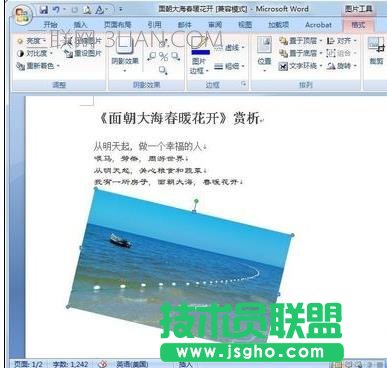word中拖动图片方法一:
步骤一:打开word文档选择“插入”里面的“图片”插入一张图片

步骤二:插入好图片,点击鼠标选择图片“连点鼠标左键2下”后,弹出“设置图片格式”

步骤三:选择“版式”“四周型”后,点击确定
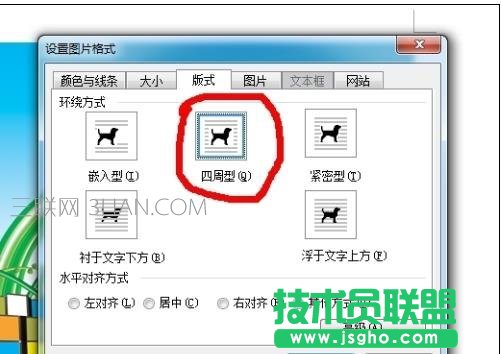
步骤四:用鼠标可以随意拖拽,放到自己想放的位置

步骤五:图片可以旋转,缩放
word中拖动图片方法二:
步骤一:在文档中插入图片,在图片上双击鼠标左键,然后在页面右上边点击文字环绕,根据需要选择相应的文字环绕模式,只要不是“嵌入型”就可以了。

步骤二:或者可以插入图片后在图片上右击,选择“设置图片格式”。
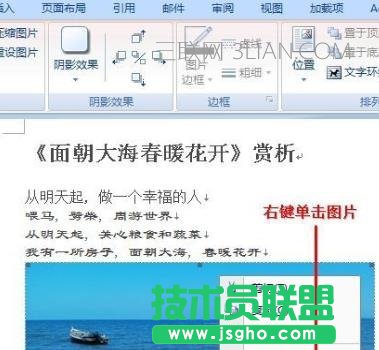
步骤三:在设置图片窗口中选择“版式”,选择相应的文字环绕形式,同时可以选择对齐方式。

步骤四:改完之后就可以移动图片了,在图片上面的绿色点上按住鼠标左键还可以旋转图片哦,是不是很简单?^_^